Hur du ställer in din apps Google Play Store-listning
Uppdaterad den 11. augusti 2025 av Jan Bunk

Öppna sidan "Appbutikslista" i Google Play Console.
Börja med att ange en kort beskrivning (upp till 80 tecken) av din app. Det behöver inte vara en fullständig mening, men det kan inte heller vara en lista med nyckelord.
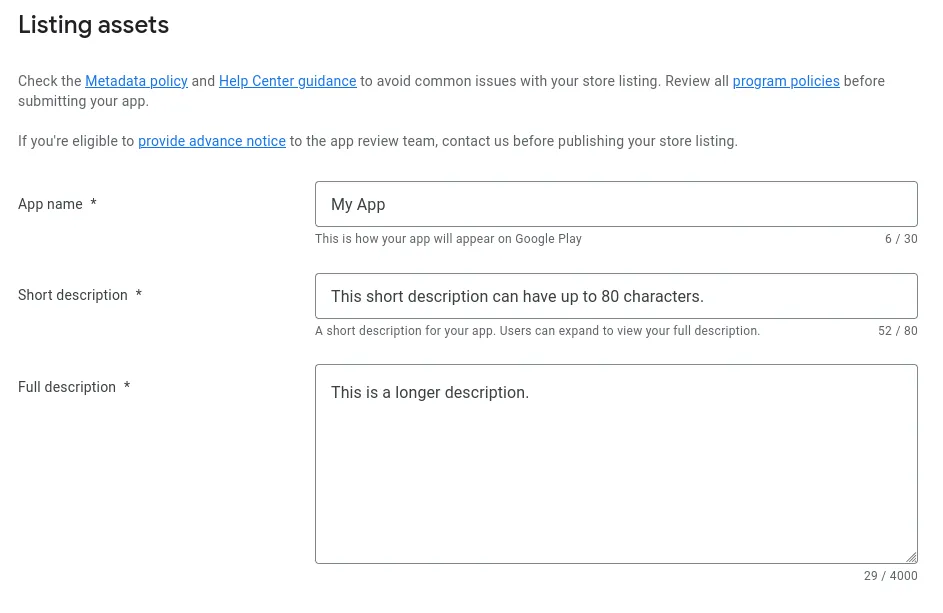
För den fullständiga beskrivningen, beskriv din app i detalj. Vanligtvis är det bättre att inte bara kopiera en text från din webbplats utan istället skriva en unik text. Här är några tips:
- Se till att du följer instruktionerna Riktlinjer för Google Play-utvecklare. Detta är de vanligaste reglerna som bryts:
- Kalla eller beskriv inte din app för "den bästa appen för ..." eller "den ultimata ... appen", eftersom Google anser att det är vilseledande.
- Nämn inga priser i appbeskrivningarna.
- Nämn ingen funktionalitet som inte finns i din app (ännu)
- Du kan titta på andra populära appars beskrivningar på Play Store för inspiration.
Vi genererade denna appbeskrivning som en inspiration för dig. Självklart dubbelkolla att den är korrekt och vettig innan du använder den.
Ladda nu ner din appikon.
I Play Console, klicka på "Lägg till tillgångar" och "Ladda upp". Ladda sedan upp appikon-filen du just laddade ner.
Klicka nu på "Lägg till" i Play Console för att välja din uppladdade fil.
Ladda nu ner den feature graphic vi har skapat åt dig och ladda upp den i Google Play Console.
Du kan också skapa din egen funktionsgrafik. Den ska vara en reklambild för din app.
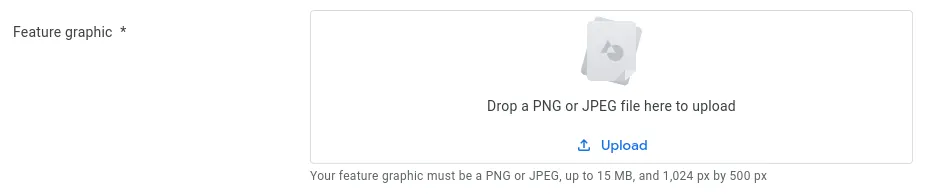
Scrolla ner lite längre till skärmdumpsektionen. Du behöver egentligen bara ladda upp minst 2 telefon-skärmdumpar, de andra typerna är valfria.
Om du vill redigera dina skärmdumpar rekommenderar vi att du kollar in vår guide om att ta och redigera skärmdumpar för att se till att du följer Play Store-riktlinjerna.
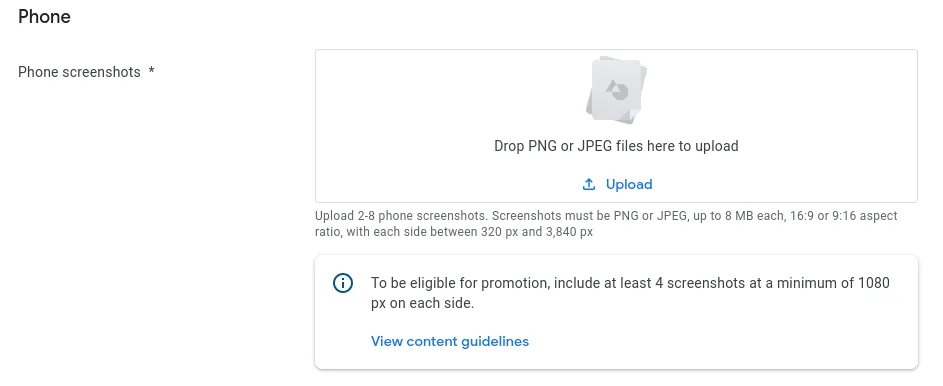
Klicka på "Spara"-knappen nere till höger. Beroende på storleken på din enhets skärm kan den vara dold i överflödesmenyn med de tre prickarna.
 Jag har slutfört alla steg i denna guide
Jag har slutfört alla steg i denna guideNär du har slutfört alla steg i denna guide, klicka på den här knappen så att du kan fortsätta med nästa guider.

Jan Bunk
Med en bakgrund inom datavetenskap grundade Jan webtoapp.design 2019 och utvecklade mjukvaran som omvandlar webbplatser till appar. Med erfarenhet och feedback från hundratals publicerade appar strävar han efter att skriva lättförståeliga guider som hjälper dig med allt kring appskapande, publicering och underhåll.